iPhoneでiCloudバックアップを確認する方法
| category:iphoneのバックアップ | Posted by: | 更新日:2021年1月27日 公開日:2017年5月1日 |
ここでは、iPhoneからiCloudバックアップを確認する方法をご紹介しています。
iCloudのバックアップは自動設定してあっても、自動的にバックアップが行わるのは条件が揃った時だけとなりますので、場合によっては、何日間もiCloudのバックアップが保存されていないということもあります。
時々、iPhoneでiCloudバックアップの保存日時を確認することをお勧めします。
iCloudバックアップは、iPhoneから以外に、パソコンからもバックアップを確認することが出来ます。パソコンからiCoudバックアップを確認する方法は、こちらのページをご覧ください。
iPhoneでiCloudバックアップを確認する手順
iphoneでiCloudのバックアップファイルの有無や、最新保存日時を確認する方法は、次の操作手順で行います。
1.設定アプリを開く
iPhoneの設定アプリアイコンをタップして、設定アプリ画面を開きます。

2.iCloud設定画面を開く
設定アプリ画面を指で下に少しスライドさせると、iCloudの項目がありますので、そこを指でタップしてiCloud設定画面を開きます。
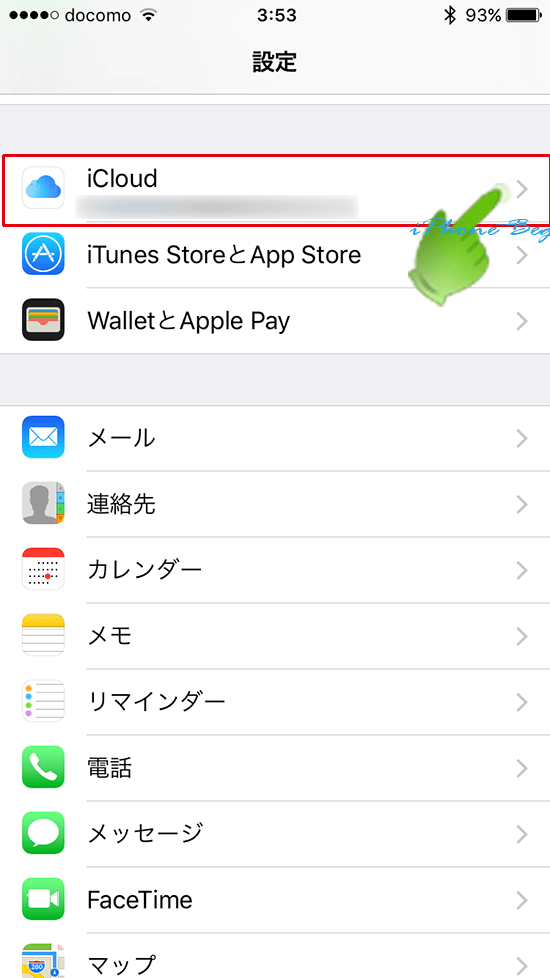
3.バックアップ管理画面を開く
開いたiCloud設定画面の下の方にある「バックアップ」項目を指でタップして、バックアップ管理画面を開きます。
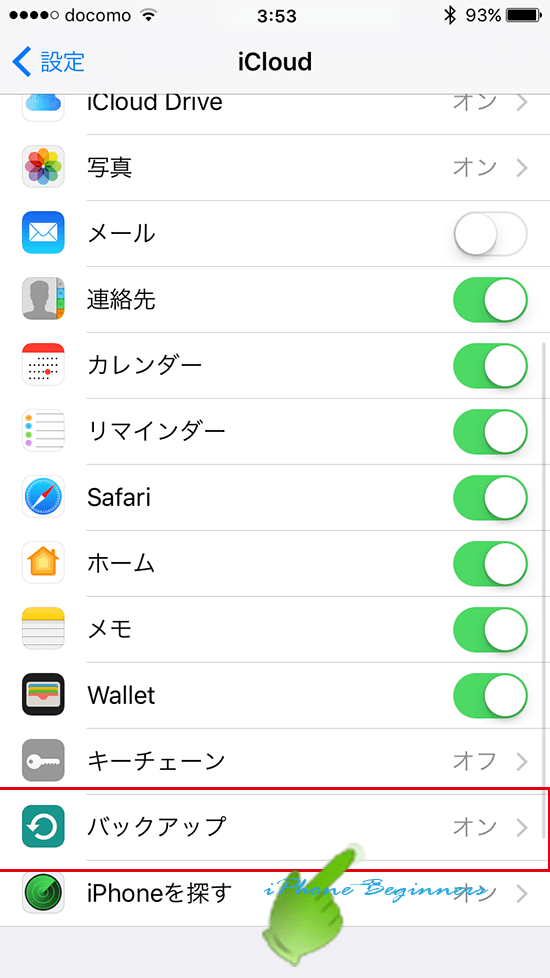
iCloudのバックアップ管理画面の真ん中ほどに表示されている「前回のバックアップ欄」に表示されている日付が、最新のiCloudのバックアップ作成日時となります。
iCloudバックアップが作成されたことのない場合には、ここには何も表示されません。
尚、iCloudのバックアップもiTunesバックアップと同様に、履歴管理がされており、最新から二つ前までのiCloudバックアップがiCloudには保存されています。最新以外のiCloudバックアップの有無を確認するには、パソコンからiCloudのバックアップファイルを確認する必要がります。
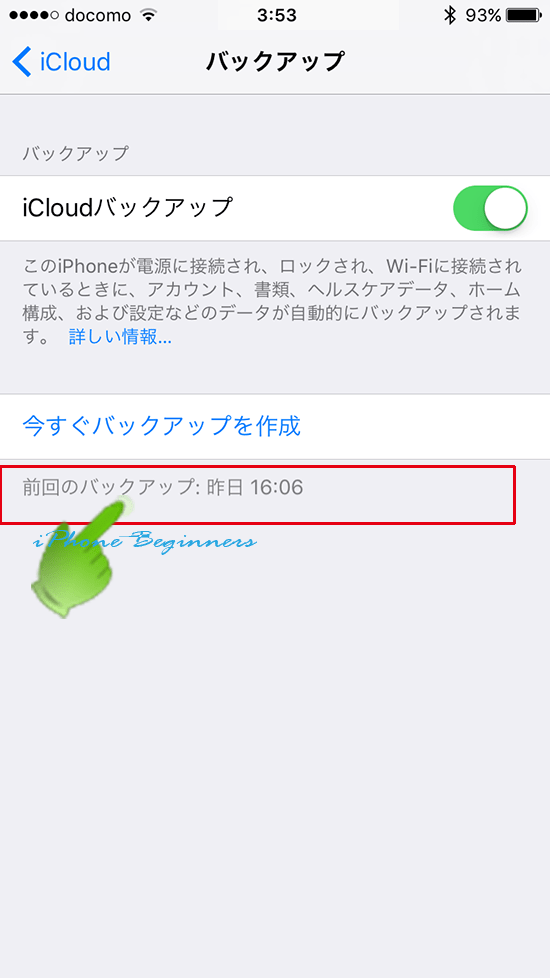
- iPhoneでiCloudバックアップを確認する方法のページ先頭に戻る
- iPhoneのバックアップのやり方を表示する
- iPhoneのバックアップを確認する(見る)方法を表示する
- iCloud(アイクラウド)の機能と使い方のページを表示する
- iPhoneバックアップの記事一覧ページを表示する
